捷速PDF编辑器如何改变PDF字体颜色
张, 剑 发布于:2017-01-11 分类:使用教程
编辑其他文件我们可以直接打开编辑,但是PDF文件就连改个字体颜色都不行。如何改变PDF字体颜色呢?我们可以用捷速PDF编辑器来完成。这里给大家详细讲解下捷速PDF编辑器是如何改变PDF字体颜色的。

步骤1:打开PDF编辑器,用鼠标将要编辑PDF文件拖进编辑器界面中,软件将会在界面左侧自动呈现文件缩略图,主界面则是PDF文件第一页内容,用户可以根据缩略图点击选择要修改PDF字体颜色的页面。
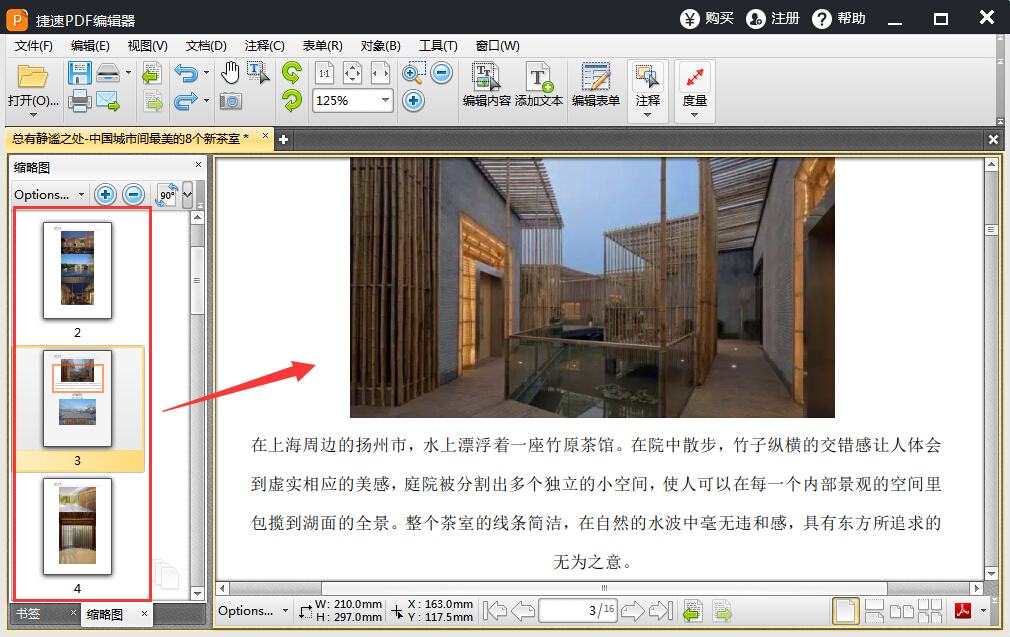
步骤2:点击软件顶端的放大镜功能可以放大页面,或是点击“符合页面”或“符合宽度”图标选择适应的界面大小,体验更加舒适的编辑过程。
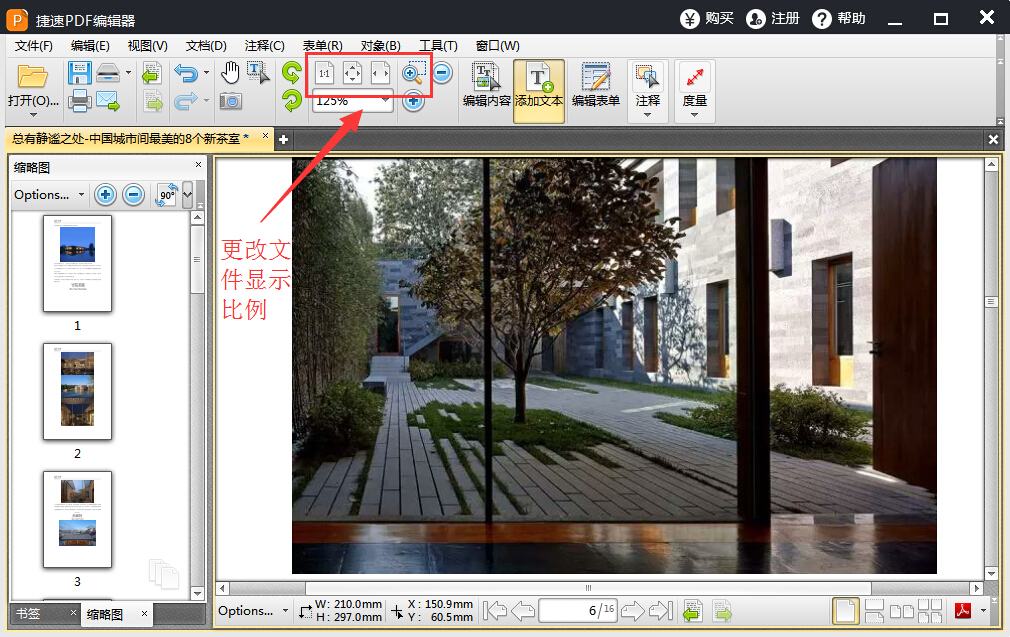
步骤3:在顶端工具菜单中选择“编辑内容”,即可进入PDF文字编辑工作中,我们可以:增加删除文字、修改文字颜色、大小、间距等。鼠标点击要编辑的文字后,将会出现一个粗体编辑框,选择要编辑的文件内容编辑框,点击右键,在下拉菜单中选择“属性”。
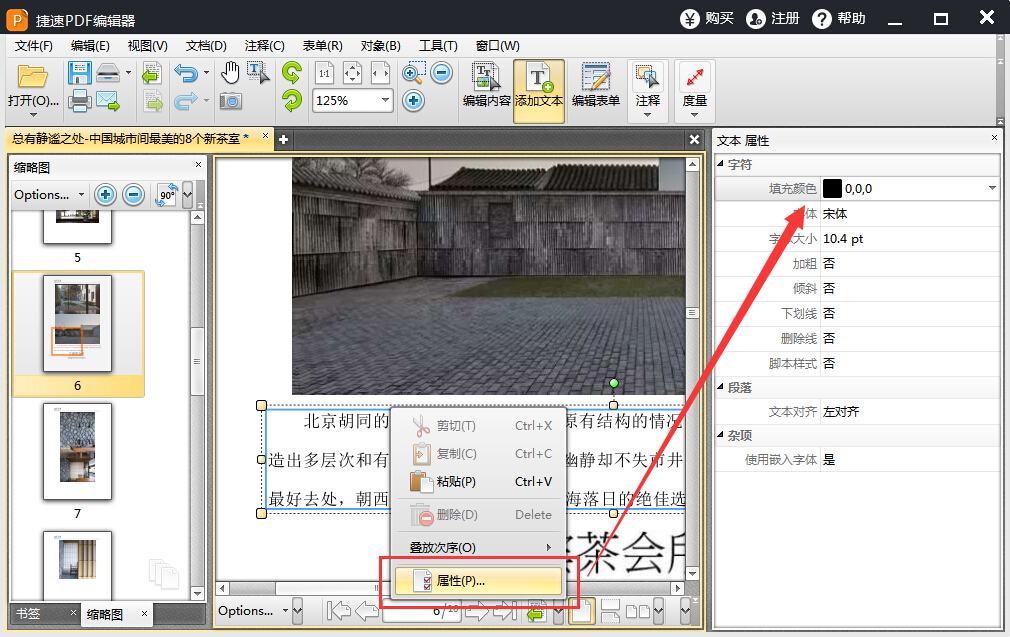
步骤4:我们可以看见软件右侧有多个“文本 属性”的编辑窗口,通过这个工具我们可以修改文字颜色。选中需要改变颜色的文字范围,这里我们在填充颜色后面点击色块,然后在弹出的调色板中选择文字的颜色,然后小编将会把文字设置成红色,设置结果如下:
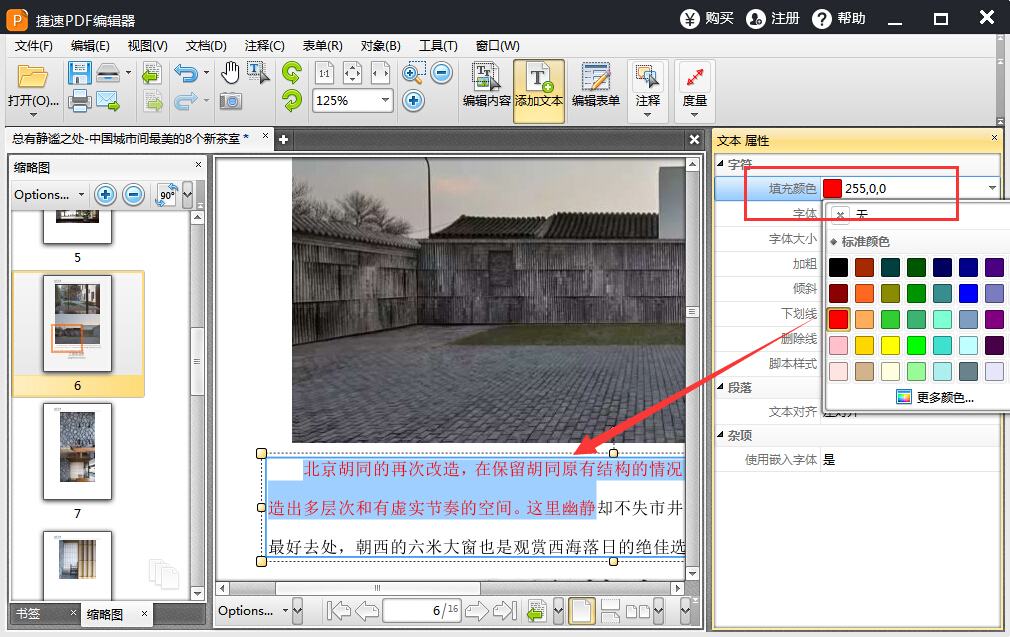
看到以上的内容是不是有种PDF文件编辑真简单的感觉,那么你可以行动起来了,使用捷速PDF编辑器将PDF文件编辑成你想要的样子吧!
更多PDF文件编辑方法可以点击访问“PDF编辑器使用教程”,查看详情。



 联系客服...
联系客服...